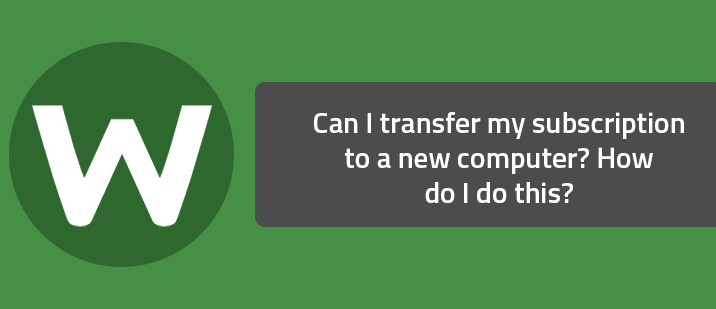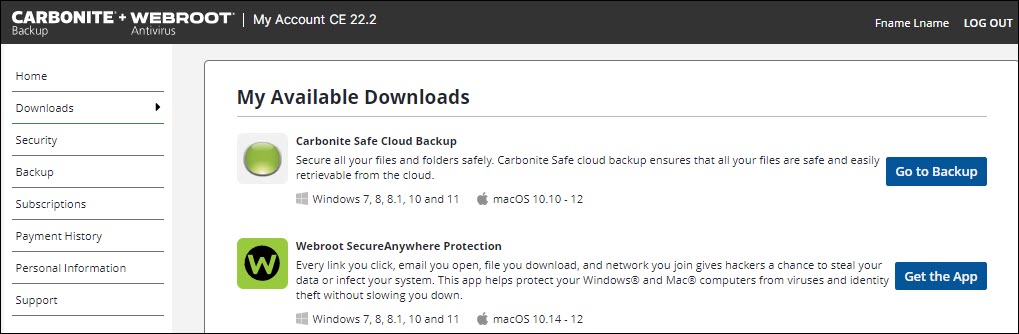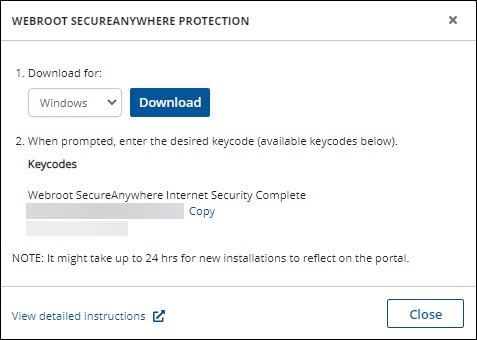האם WebRoot מעביר למחשב חדש?
קניתי מחשב חדש, כיצד אוכל להעביר את החשבון הקיים שלי למחשב החדש שלי?
למרות שקראתי כמה מאמרים עם קהילת Webroot על העברת WebRoot למחשב חלופי אחר, רק רציתי לאשר אם זה עדיין נכון.
האם אוכל להעביר את המנוי שלי למחשב חדש? איך אני עושה את זה?
+48
שְׁאֵלָה
האם אוכל להעביר את המנוי שלי למחשב חדש? איך אני עושה את זה?
תשובה
כל רישיונות התוכנה של WebRoot ניתנים להעברה כל עוד המנוי שלך עדיין פעיל. לקבלת הוראות להתקנה במחשבים נוספים, לחצו כאן. אם אינך יודע אם המנוי שלך תקף ליותר ממחשב אחד, עיין במאמר זה או התקשר לצוות המכירות לצרכן שלנו. למידע ליצירת קשר, בקר בדף אינטרנט זה.
- אתר וכתוב את קוד המפתח שלך, מחרוזת של 20 תווים אלפאנומריים. זה ייחודי ומחזיק את פרטי המנוי שלך. קוד המפתח שלך נשלח אליך בדוא”ל מ- WebRoot אם רכשת את המוצר באופן מקוון, או מודפס על תוספת חבילה או על שרוול התקליטור אם רכשת את המוצר מחנות.
- אם יש לך כרגע מוצר WebRoot המותקן במחשב שלך, אתה יכול גם להציג את קוד המפתח מהממשק הראשי, כמתואר להלן:
- פתח את הממשק הראשי.
- נְקִישָׁה החשבון שלי.
- חלון ייפתח עם פרטי המקש ומנוי המקשים שלך.
- אם הרישיון שלך מיועד למחשב אחד בלבד, או אם הרישיון שלך מיועד למחשבים מרובים והתקנת אותו על המספר המרבי של המערכות, עליך להסיר את התוכנה מהמחשב הישן שלך לפני שתתקין אותה על החדש. כדי להסיר את התקנת תוכנת WebRoot, עבור אל החלונות הַתחָלָה תפריט, בחר כל התוכניות (אוֹ תוכניות), בחר בתוכנת WebRoot ובחר ב הסר את ההתקנה אוֹפְּצִיָה.
- אם אתה משתמש כרגע ב- WebRoot SecureAnywhere ויצר חשבון ניהול מקוון, אתה יכול לראות כמה משתמשים העומדים לרשותך באתר חשבון הניהול המקוון. לחץ כאן למידע נוסף.
- כדי להתקין או להתקין מחדש את התוכנה שלך במחשב, פשוט הורד והפעל את קובץ ההתקנה עבור המוצר הרצוי והזן את המקש שלך. לקבלת הוראות להשגת המתקין והקוד הנכון, לחץ כאן. כדי לקבל הוראות הורדה והתקנה שנשלחו אליך בדוא”ל, לחץ כאן.
קניתי מחשב חדש, כיצד אוכל להעביר את החשבון הקיים שלי למחשב החדש שלי?
+62
לפני 7 שנים
9 באוקטובר 2015
ברוך הבא לקהילת Webroot,
אנא עבור לכאן כדי לבטל את המחשב האחר או הישן שלך ממסוף החשבון המקוון שלך ואז תוכל להתקין WebRoot במחשב חדש.
עקוב מקרוב אחר הצעדים!
- וודא שיש לך עותק של קוד המפתח Alphanumeric! דוגמה: SA69-AAAAA-A783-DE78-XXXX
- שמור את המחשב באופן מקוון להתקנה כדי לוודא שהוא עובד נכון
- הורד כאן עותק (Best Buy Construction משתמשי מחשב לחץ כאן)
- התקן עם המתקין החדש, הזן את קוד המפתח שלך
- תן לזה לסיים את סריקת ההתקנה שלו
- לְאַתחֵל
Windows Insider MVP 2023, IMAC 2021 27 ב- I5 רשתית 5, OS Monterey, Security: MalwareBytes. iPads, W 10 & (VM: 15), Alienware 17R4, W10 Workstation, Alienware 15 R6, W11, Webroot® Secureanywhere ™ אבטחת אינטרנט שלמה (Android Samsung Galaxy 8 Note), WebRoot Tester. בִּטָחוֹן
האם WebRoot מעביר למחשב חדש?
סיכום:
אתה יכול להזיז את המנוי שלך ל- WebRoot Secureanywhere Antivirus למחשב אחר כדי להגן על הקבצים שלך מפני וירוסים ותוכנות זדוניות.
מאמר זה חל על:
| מוצרים | פלטפורמות |
| Webroot Secureanywhere – צפה במאמר הבטוח | Windows – צפה במאמר MAC |
פִּתָרוֹן:
אם אתה עדיין מתכנן להשתמש במחשב הישן שלך, הסר את ההתקנה של WebRoot Secureanywhere ממנו לפני שאתה עוקב אחר ההוראות שלהלן.
- היכנס לחשבונך בכתובת https: //.קרבוניט.com מהמחשב שאתה רוצה להגן.
- בתוך ה הורדות TAB, מתחת הגנה על Webroot Secureanywhere, נְקִישָׁה הורד את האפליקציה.
- גוגל כרום: הקובץ שהורד מופיע בשמאל התחתון של הדפדפן. לחץ פעמיים על קובץ ה- WebRoot כדי לפתוח אותו.
- Mozilla Firefox: לחץ על להציל בהודעה המוקפצת שנראה כי מתחיל להוריד את הקובץ. לאחר השלמת ההורדה, לחץ עליו פעמיים כדי לפתוח את הקובץ.
קניתי מחשב חדש, כיצד אוכל להעביר את החשבון הקיים שלי למחשב החדש שלי
למרות שקראתי כמה מאמרים עם קהילת WebRoot על העברת WebRoot למחשב אחר, החלופי, רק רציתי לאשר אם זה עדיין נכון.
האם אוכל להעביר את המנוי שלי למחשב חדש? איך אני עושה את זה?
+48
שְׁאֵלָה
האם אוכל להעביר את המנוי שלי למחשב חדש? איך אני עושה את זה?
תשובה
כל רישיונות התוכנה של WebRoot ניתנים להעברה כל עוד המנוי שלך עדיין פעיל. לקבלת הוראות להתקנה במחשבים נוספים, לחצו כאן. אם אינך יודע אם המנוי שלך תקף ליותר ממחשב אחד, עיין במאמר זה או התקשר לצוות המכירות לצרכן שלנו. למידע ליצירת קשר, בקר בדף אינטרנט זה.
- אתר וכתוב את קוד המפתח שלך, מחרוזת של 20 תווים אלפאנומריים. זה ייחודי ומחזיק את פרטי המנוי שלך. קוד המפתח שלך נשלח אליך בדוא”ל מ- WebRoot אם רכשת את המוצר באופן מקוון, או מודפס על תוספת חבילה או על שרוול התקליטור אם רכשת את המוצר מחנות.
- אם כרגע יש לך מוצר WebRoot המותקן במחשב שלך, אתה יכול גם להציג את קוד המפתח מהממשק הראשי, כמתואר להלן: [רשימה]
- פתח את הממשק הראשי.
- נְקִישָׁה החשבון שלי.
- חלון ייפתח עם פרטי המקש ומנוי המקשים שלך.
- אם הרישיון שלך מיועד למחשב אחד בלבד, או אם הרישיון שלך מיועד למחשבים מרובים והתקנת אותו על המספר המרבי של המערכות, עליך להסיר את התוכנה מהמחשב הישן שלך לפני שתתקין אותה על החדש. כדי להסיר את התקנת תוכנת WebRoot, עבור אל החלונות הַתחָלָה תפריט, בחר כל התוכניות (אוֹ תוכניות), בחר בתוכנת WebRoot ובחר ב הסר את ההתקנה. אוֹפְּצִיָה.
- אם אתה משתמש כרגע ב- WebRoot SecureAnywhere ויצר חשבון ניהול מקוון, אתה יכול לראות כמה משתמשים העומדים לרשותך באתר חשבון הניהול המקוון. לחץ כאן למידע נוסף.
- כדי להתקין או להתקין מחדש את התוכנה שלך במחשב, פשוט הורד והפעל את קובץ ההתקנה עבור המוצר הרצוי והזן את המקש שלך. לקבלת הוראות להשגת המתקין והקוד הנכון, לחץ כאן. כדי לקבל הוראות הורדה והתקנה שנשלחו אליך בדוא”ל, לחץ כאן.
קניתי מחשב חדש, כיצד אוכל להעביר את החשבון הקיים שלי למחשב החדש שלי?
+62
לפני 7 שנים
9 באוקטובר 2015
ברוך הבא לקהילת Webroot,
אנא עבור לכאן כדי לבטל את המחשב האחר או הישן שלך ממסוף החשבון המקוון שלך ואז תוכל להתקין WebRoot במחשב חדש.
עקוב מקרוב אחר הצעדים!
- וודא שיש לך עותק של קוד המפתח Alphanumeric! דוגמא:SA69-AAAAA-A783-DE78-XXXX
- שמור את המחשב באופן מקוון להתקנה כדי לוודא שהוא עובד נכון
- הורד כאן עותק (Best Buy Cloen Click Click כאן)
- התקן עם המתקין החדש, הזן את קוד המפתח שלך
- תן לזה לסיים את זה להתקין סריקה
- לְאַתחֵל
Windows Insider MVP 2023, IMAC 2021 27 ב- I5 רשתית 5, OS Monterey, Security: MalwareBytes. iPads, W 10 ו- (VM: 15), Alienware 17R4, W10 Workstation, Alienware 15 R6, W11, Webroot® Secureanywhere ™ אבטחת אינטרנט שלמה (אנדרואיד סמסונג גלקסי 8 הערה), Webroot Beta Tester. בִּטָחוֹן
האם WebRoot מעביר למחשב חדש?
סיכום:
אתה יכול להזיז את המנוי שלך ל- WebRoot Secureanywhere Antivirus למחשב אחר כדי להגן על הקבצים שלך מפני וירוסים ותוכנות זדוניות.
מאמר זה חל על:
| מוצרים | פלטפורמות |
| Webroot Secureanywhere – צפה במאמר הבטוח | Windows – צפה במאמר MAC |
פִּתָרוֹן:
אם אתה עדיין מתכנן להשתמש במחשב הישן שלך, הסר את ההתקנה של WebRoot Secureanywhere ממנו לפני שאתה עוקב אחר ההוראות שלהלן.
- היכנס לחשבונך בכתובת https: //.קרבוניט.com מהמחשב שאתה רוצה להגן.
- בתוך ה הורדות TAB, מתחת הגנה על Webroot Secureanywhere, נְקִישָׁה הורד את האפליקציה.
- גוגל כרום: הקובץ שהורד מופיע בשמאל התחתון של הדפדפן. לחץ פעמיים על קובץ ה- WebRoot כדי לפתוח אותו.
- Mozilla Firefox: לחץ על להציל בהודעה המוקפצת שנראית כמתחילה את ההורדה. עם סיום ההורדה, לחץ על החץ בפינה השמאלית העליונה של הדפדפן שלך כדי להציג את ההורדות שלך. לחץ פעמיים על קובץ ה- WebRoot כדי לפתוח אותו.
- מיקרוסופט אדג: ההורדה מופיעה בתחתית הדפדפן. נְקִישָׁה לָרוּץ לפתיחת קובץ ה- WebRoot.
- WebRoot יתקין גם מגן איומי אינטרנט שהוא סיומת דפדפן עבור Google Chrome ו- Mozilla Firefox. כאשר יופעל, זה יזהה ויחסום אתרים מסוכנים להעמיס על הדפדפן שלך.
WebRoot יתחיל לסרוק את המחשב שלך עבור תוכנות זדוניות וירוסים.
העברת WebRoot למחשב אחר
למרות שקראתי כמה מאמרים עם קהילת WebRoot על העברת WebRoot למחשב אחר, החלופי, רק רציתי לאשר אם זה עדיין נכון.
אני נמצא בתהליך של בחירת מחשב חלופי עבור הישן שלי, ובאופן טבעי רוצה להמשיך להשתמש ב- WebRoot ברגע שהחדש נקנה / יגדיר. מה אני חייב לעשות? לפי מה שקראתי, כל שעלי לעשות הוא להסיר את ההתקנה של WebRoot מהמחשב הישן, לזכור את קוד המפתח Webroot ואז להתקין את WebRoot על החדש.
זה נשמע פשוט. איזה אישור / הדרכה מוערך.
תודה לך שוב!
6 תשובות
Userlevel 7
+56
לפני 9 שנים
17 בנובמבר 2013
כן אתה יכול! הגדרת את שלך המסוף המקוון שלי ב- WebRoot אם לא אנא עשה זאת ואם אי פעם תצטרך להסיר למערכת אחרת פשוט למחוק את זו שם, אתה יכול להשתמש בו על אחר!
Userlevel 7
לפני 9 שנים
17 בנובמבר 2013
אם הגדרת המסוף המקוון שלי ב- WebRoot, עשה בדיוק את מה שדניאל אמר קודם.
הסר את ההתקנה של WSA מהמחשב הישן, היכנס אל שלך חשבון WebRoot ולמחוק את זה מהרשימה בלוח “אבטחת מחשב”, ואז התקן עותק טרי של WSA במחשב החדש (עם קוד המפתח התקף שלך) ושוב היכנס לחשבונך כדי לבדוק אם החדש הופיע באותה רשימה (הוא אמור להופיע שם אוטומטית בזמן קצר לאחר ההתקנה).
אם לא הגדרת המסוף המקוון שלי ב- WebRoot עד כה, כדאי לעשות את זה בדיוק עכשיו;)
Webroot® Secureanywhere ™ אבטחת אינטרנט שלם בטא MacOS Sierra & Windows 10 Pro 64
לפני 9 שנים
17 בנובמבר 2013
היי שוב, כן, יש לי קונסולה מקוונת של WebRoot, ועשיתי כפי שהכוונת, הלכתי לכרטיסייה אבטחת מחשב, אבל כשלחצתי עליה הלאה, כמובן, זה הראה שני מחשבים מוגנים, אבל כשלחצתי על כל אחד מהסמלים המייצגים כל אחד מהמחשבים, הם נראו בדיוק כמו שם אותו שם. כיצד אוכל להבדיל בין השניים?
Userlevel 7
לפני 9 שנים
17 בנובמבר 2013
@ כתבתי:
היי שוב, כן, יש לי קונסולה מקוונת של WebRoot, ועשיתי כפי שהכוונת, הלכתי לכרטיסייה אבטחת מחשב, אבל כשלחצתי עליה הלאה, כמובן, זה הראה שני מחשבים מוגנים, אבל כשלחצתי על כל אחד מהסמלים המייצגים כל אחד מהמחשבים, הם נראו בדיוק כמו שם אותו שם. כיצד אוכל להבדיל בין השניים?
שלום לך רבון!
התשובה היא פשוט להתחבר שוב, ולהסתכל על כל אחד שוב. התבונן בתאריך/השעה של הסריקה האחרונה עבור כל אחד מהם. זה עם הסריקה העתיקה ביותר ביותר יהיה זה שיסיר ��
חדש בקהילה? הירשם עכשיו והתחל לפרסם! “אם אתה לא לומד משהו חדש כל יום, אתה צריך לשים לב יותר. לעתים קרובות אני מקבל את הלמידה היומית שלי כאן כל כך תפס כיסא ונשאר זמן מה!”WSA-Complete (Beta PC), WSA Mobile (Android), WSA Business Mobile (Android) WSA-endpoint (PC- חלק מהזמן. )
לפני 9 שנים
17 בנובמבר 2013
היי שוב, סרקתי את המחשב שבסופו. שתי הרשומות מראות כי סריקות מתבצעות ב -16 בנובמבר (אתמול). יכול להיות שהסריקות נרשמות רק ליום הקודם, אז אני צריך לחכות עד יום שני (18 בנובמבר) לפני שראיתי את הסריקה שנעשתה היום? תודה
Userlevel 7
לפני 9 שנים
17 בנובמבר 2013
זה יכול לארוך עד 30 דקות עד שנתוני הקונסולה יעדכן. זה אמור להציג את זמן הסריקה המעודכן בקרוב.
חדש בקהילה? הירשם עכשיו והתחל לפרסם! “אם אתה לא לומד משהו חדש כל יום, אתה צריך לשים לב יותר. לעתים קרובות אני מקבל את הלמידה היומית שלי כאן כל כך תפס כיסא ונשאר זמן מה!”WSA-Complete (Beta PC), WSA Mobile (Android), WSA Business Mobile (Android) WSA-endpoint (PC- חלק מהזמן. )